Хочете завантажити відео YouTube, яке можна дивитися будь-де та будь-коли? Пропонуємо вам кілька простих варіантів.
ClipGrab
ClipGrab — це безкоштовна програма, доступна для користувачів Mac, Windows і Linux. Розробник каже, що це відкритий код, але вихідний код доступний лише для Linux.
Під час процесу встановлення ClipGrab, імовірно, запитає дозвіл на завантаження допоміжної програми.
Зазвичай це інструмент, який допомагає виконувати частину обробки відео, яку він виконує, і є частиною пакету завантаження (він просто не запакований у самому ClipGrab).
Скопіюйте посилання на відео YouTube, яке хочете завантажити. Це можна зробити в рядку URL-адреси вебпереглядача або натиснувши кнопку «Поділитися» під самим відео.
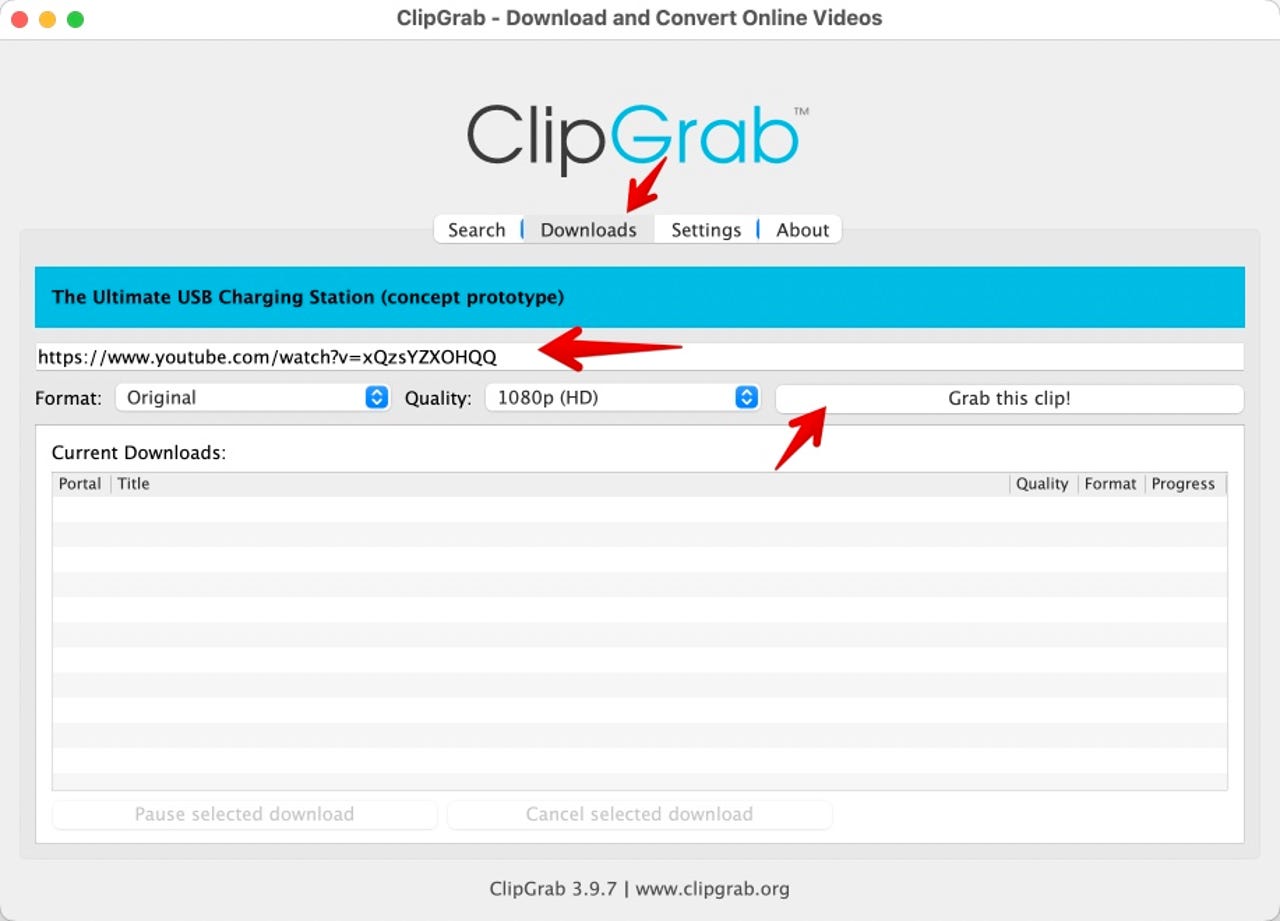
Розмістіть по одному посиланню на відео у верхній вкладці браузера завантажень на ClickGrab. Коли ви будете готові завантажити, виберіть «Візьміть цей кліп!»
Також на ClickGrab можна налаштувати параметри. Наприклад, ви можете вибрати формат, у якому має бути відео, коли воно зберігається на вашому комп’ютері. Також можна вибрати роздільну здатність завантаження.
Залежно від оригінальної роздільної здатності відео, ви можете завантажити відео із повною роздільною здатністю або зменшити роздільну здатність, щоб заощадити місце.
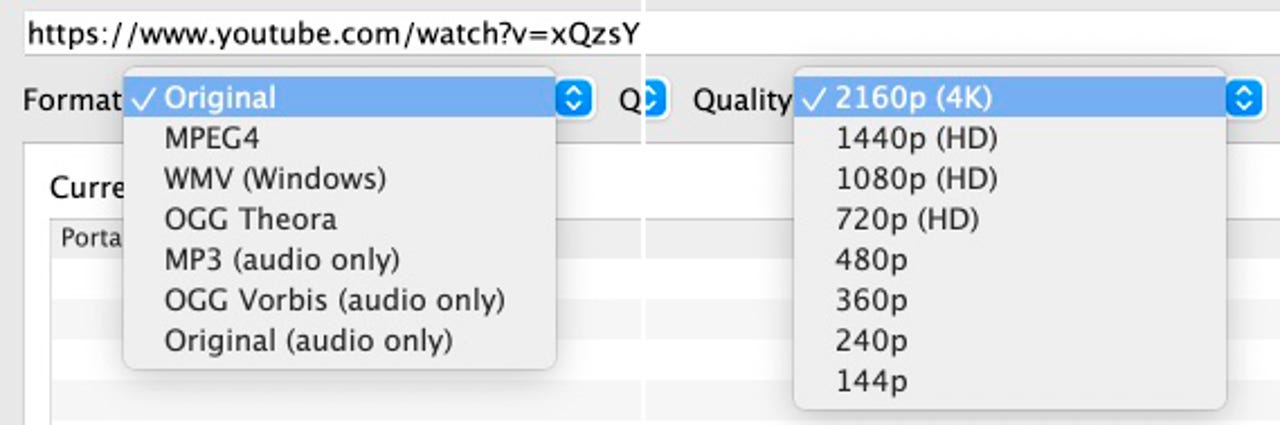
За допомогою вкладки «Параметри» можна налаштувати, куди ClipGrab зберігатиме щойно завантажені відео.
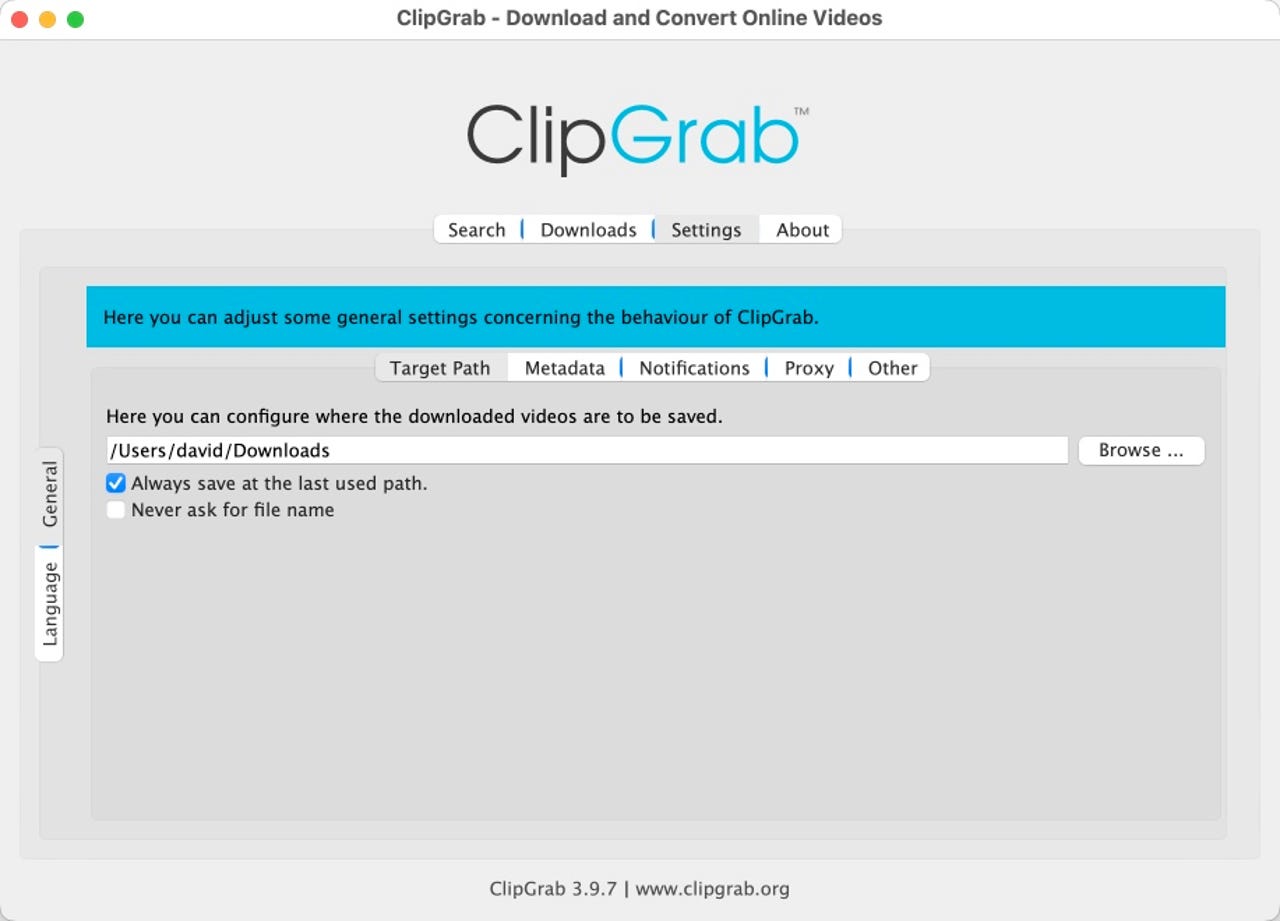
Ще один безкоштовний варіант із деякими додатковими перевагами
WinX Video Converter для Windows і MacX Video Converter для Mac є безкоштовними потужними інструментами для конвертації відео, створених компанією Digiarty Software, більш відомою під брендом програмного забезпечення для копіювання DVD-дисків WinXDVD.
Пробна версія для Windows або Mac включає завантажувач YouTube, який можна безкоштовно використовувати необмежений час.
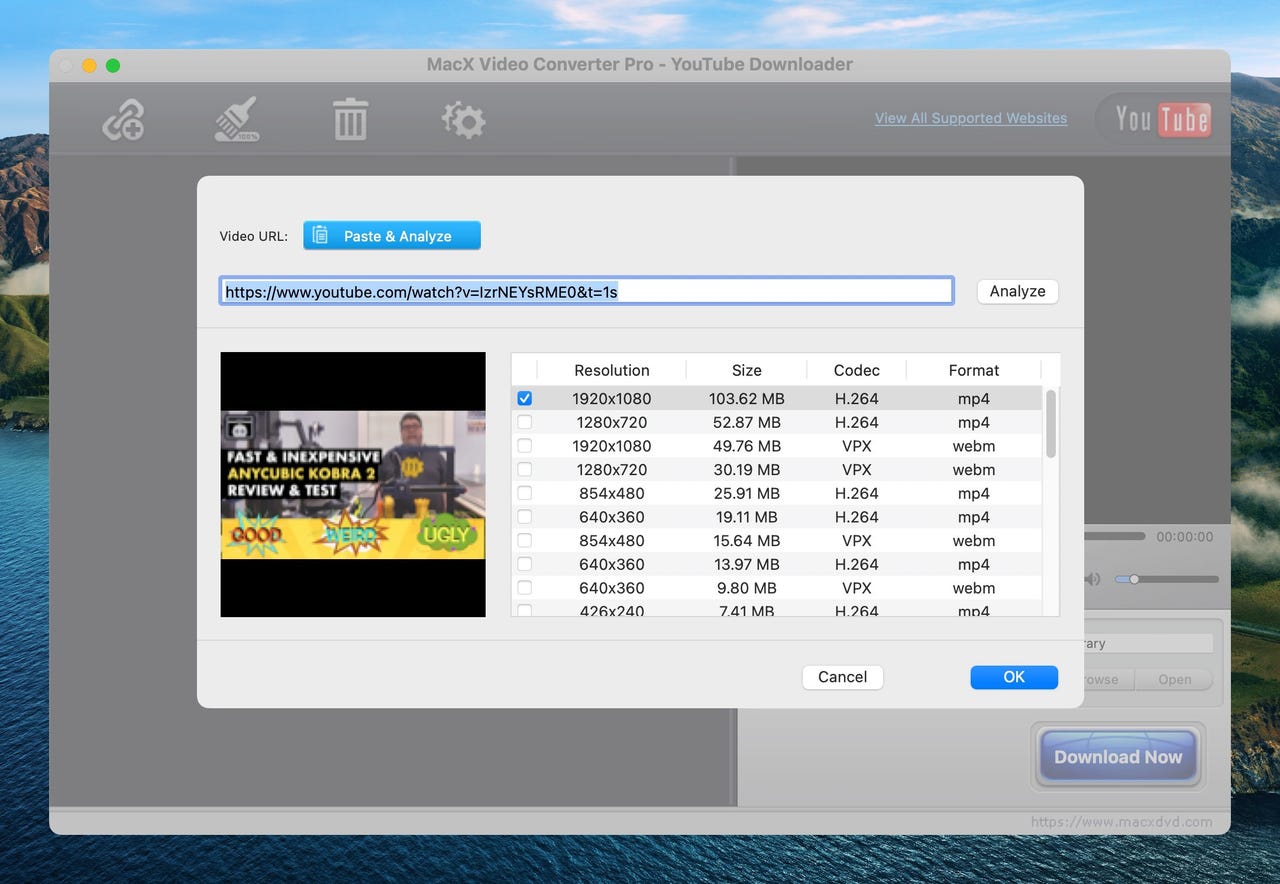
Зверніть увагу, у пробній версії зазначено, що вона підтримує до 5 хвилин безкоштовного перетворення. Це не частина завантаження.
Платна версія цих інструментів перетворює будь-яке відео у формати MP4, HEVC, H.264, MOV, MKV, AVI, MP3, iPhone та Android із широкого діапазону спеціальних форматів. Але якщо ви завантажите пробну версію, то зможете безкоштовно завантажити її з YouTube та багатьох інших сайтів.
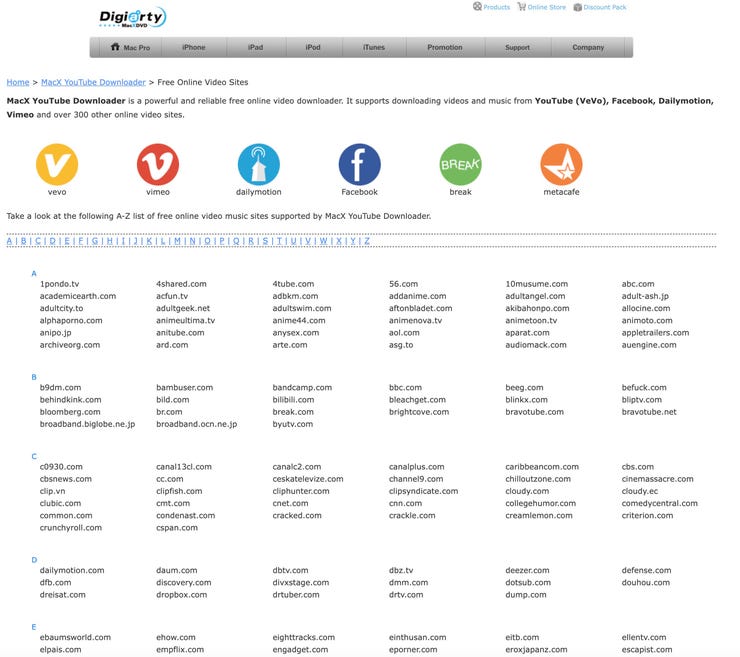
Якщо ви вирішите перейти на платні версії, то отримаєте версію для досвідченого користувача. З її допомогою можна стискати відео, обрізати його та додавати й редагувати субтитри.
YouTube Premium
YouTube Premium також включає можливість завантажувати відео.
Як завантажити відео YouTube через YouTube Premium?
Після того, як ви підписалися на YouTube Premium, праворуч від значка «Поділитися» (стрілка) унизу відео з’явиться кнопка «Завантажити» у вебпереглядачі або програмі телефона.
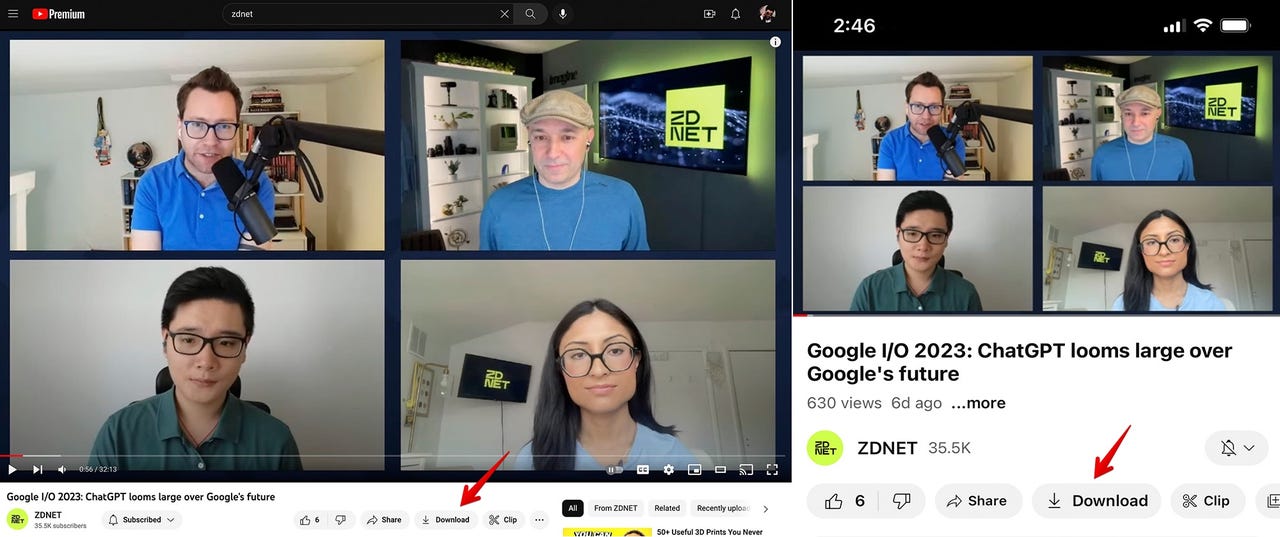
Перегляньте кнопку Завантажити, позначену моїми стрілками.
Виберіть відео, яке хочете завантажити. Коли воно з’явиться на головному екрані, натисніть значок «Завантажити».
Ви можете знайти свої завантаження в області завантажень YouTube.
Зауважте, YouTube повідомляє, що завантаження зберігаються, якщо у вас є підключення до інтернету принаймні раз на 30 днів. Таким чином YouTube може підтвердити, що ви досі є користувачем YouTube Premium.
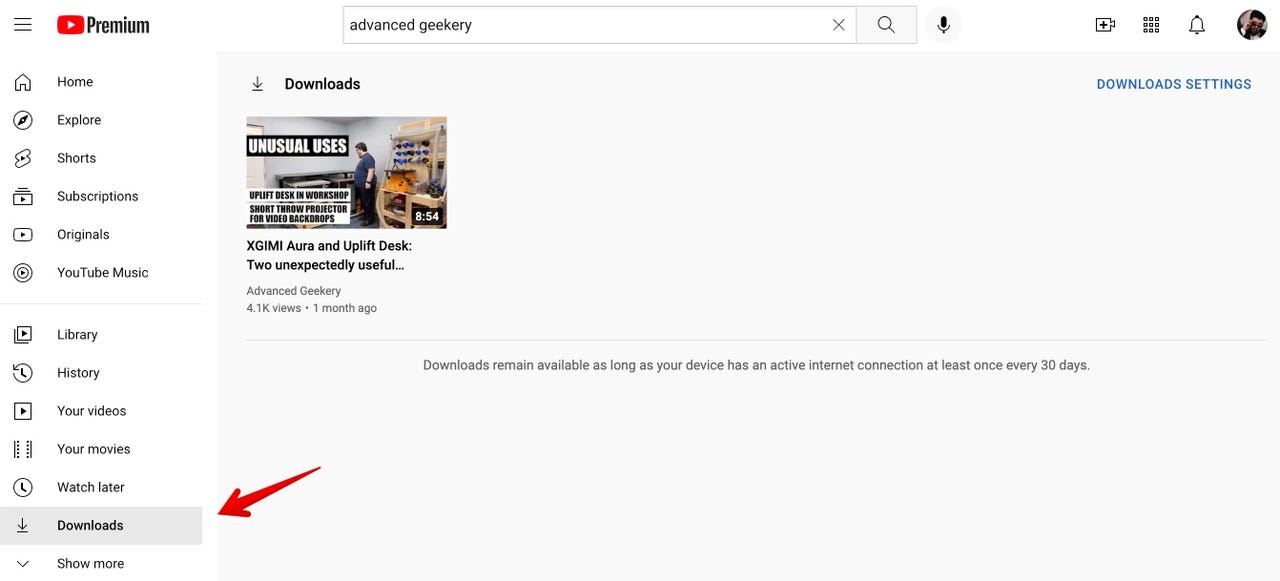
Ви не маєте простого способу перетворити це завантаження на придатний для використання відеофайл на настільному пристрої, тож якщо хочете використовувати це відео для чогось іншого, окрім перегляду в автономному режимі, то вам дещо не пощастило. Це стосується пристроїв iOS.
Однак, якщо ви користуєтеся Android й у вашому телефоні є слот для SD-картки, то можна встановити налаштування програми YouTube (торкніться зображення профілю, потім «Налаштування» й «Завантаження»), щоб зберігати відео на SD-картку.
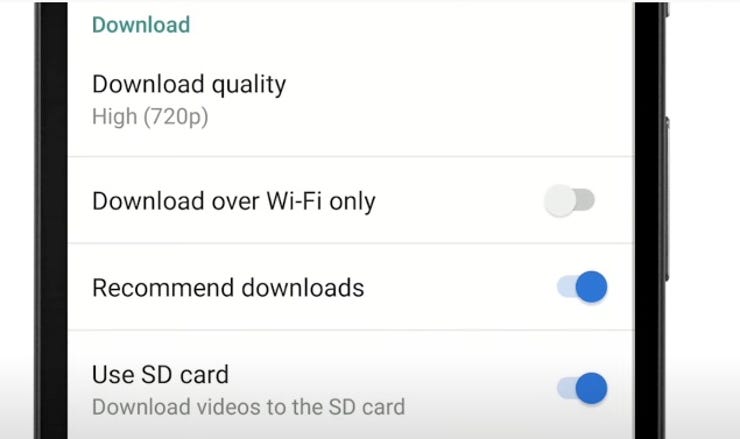
Параметри командного рядка Linux
Користувачі Linux мають параметр командного рядка для завантаження відео YouTube.
Першим варіантом командного рядка є youtube-dl. Ви можете отримати до нього доступ через його сайт, GitHub або ваш улюблений менеджер пакетів.
Деякі люди стверджують, що youtube-dl є застарілим і давно не оновлювався. На GitHub є ще один проєкт із відкритим вихідним кодом під назвою yt-dlp. Розробники стверджують, що він є розгалуженням youtube-dl із більшою кількістю функцій.
Раніше ми повідомляли, що YouTube Music тестує генеративну функцію штучного інтелекту. Вона дає змогу користувачам вводити промти (підказки) для створення власного радіо.
Читайте також на ProIT лайфхаки, як зробити свій Wi-Fi швидшим.
Підписуйтеся на ProIT у Telegram, щоб не пропустити жодної публікації!



